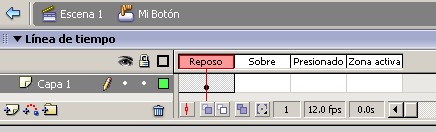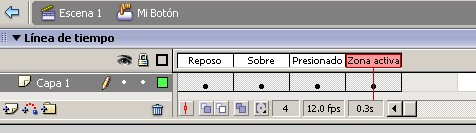![]() Los
símbolos de tipo Botón son los que aportan la mayor parte de la
interactividad de las películas Flash con aquel que la está
visualizando. Un botón, en Flash, es igual que cualquier botón de
cualquier entorno informático, sea web o cualquier otro.
Los
símbolos de tipo Botón son los que aportan la mayor parte de la
interactividad de las películas Flash con aquel que la está
visualizando. Un botón, en Flash, es igual que cualquier botón de
cualquier entorno informático, sea web o cualquier otro.
Son elementos que se prestan a que el usuario los presione, desencadenando al hacerlo una serie de acciones. También es habitual ver como este tipo de elementos reaccionan cuando se les pasa el ratón por encima o cuando se les está pulsando, por ejemplo.
Pues bien, para conseguir los efectos interactivos que acabamos de mencionar en otros lenguajes orientados a la web, que es el caso que nos ocupa, debemos crear programas relativamente grandes. Esto es un inconveniente bastante grande ya que el uso de los botones es una práctica muy habitual en el diseño en Internet. Sin embargo, en Flash no ocurre así. Su interfaz está diseñada de manera especial para la creación de botones, lo que nos permite crear todos estos efectos de una manera muy sencilla.
Al igual que los otros símbolos de Flash MX 2004, los botones tienen su propia línea de tiempos. Esta es independiente pero, sin embargo, está formada únicamente por cuatro fotogramas, uno para cada estado posible del botón.
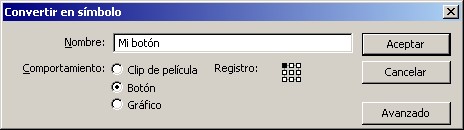
Reposo. Aspecto por defecto del botón, es decir, cuando el puntero del ratón no está situado sobre él.
Sobre. Aspecto del botón cuando situamos el puntero sobre él.
Presionado. Apariencia que deseamos tenga nuestro botón mientras lo mantengamos pulsado.
Zona activa. Aquí debemos indicar el área real en la que queremos que actúe nuestro botón. Esto es importante sobre todo en botones compuestos sólo por texto como veremos más adelante.
Parece que la limitación de fotogramas podría implicar una limitación en la capacidad de espectacularidad y utilidad de estos símbolos, pero no es así.
Los botones pueden contener a su vez otros símbolos, como clips o gráficos (también de tipo Bitmap). La unión de las posibilidades de todos los símbolos dota a los botones de gran espectacularidad.